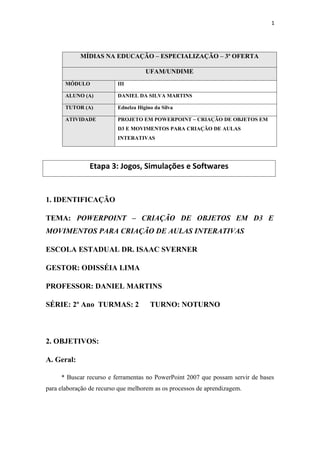
Criação de objetos em 3D e movimentos no PowerPoint
- 1. 1 MÍDIAS NA EDUCAÇÃO – ESPECIALIZAÇÃO – 3ª OFERTA UFAM/UNDIME MÓDULO III ALUNO (A) DANIEL DA SILVA MARTINS TUTOR (A) Ednelza Higino da Silva ATIVIDADE PROJETO EM POWERPOINT – CRIAÇÃO DE OBJETOS EM D3 E MOVIMENTOS PARA CRIAÇÃO DE AULAS INTERATIVAS Etapa 3: Jogos, Simulações e Softwares 1. IDENTIFICAÇÃO TEMA: POWERPOINT – CRIAÇÃO DE OBJETOS EM D3 E MOVIMENTOS PARA CRIAÇÃO DE AULAS INTERATIVAS ESCOLA ESTADUAL DR. ISAAC SVERNER GESTOR: ODISSÉIA LIMA PROFESSOR: DANIEL MARTINS SÉRIE: 2º Ano TURMAS: 2 TURNO: NOTURNO 2. OBJETIVOS: A. Geral: * Buscar recurso e ferramentas no PowerPoint 2007 que possam servir de bases para elaboração de recurso que melhorem as os processos de aprendizagem.
- 2. 2 b. Específicos: * Criar objetos em 3D no PowerPoint 2007 * Inserir nestes objetos ( jpeg, file, bitmat, png) movimentos que possam melhorar e dar visibilidade a aprendizagem dos conteúdos; * Elabora seqüências de apresentações sempre baseadas no conteúdos proposto; 3. CONTEÚDOS: Visão geral da animação de textos e objetos Você pode animar sons, hiperlinks, textos, elementos gráficos, diagramas, gráficos e objetos para focar em pontos importantes, controlar o fluxo de informações e tornar sua apresentação mais interessante. Para animar os elementos gráficos SmartArt, consulte Animar seus elementos gráficos SmartArt. Para simplificar o design com animações, aplique um efeito de animação interno padrão aos itens em todos os slides, a slides selecionados no slide mestre ou a layouts de slide personalizados no Modo de Exibição de Slide Mestre. Você pode aplicar animações personalizadas a itens em um slide, a um espaço reservado ou a um parágrafo, incluindo marcadores simples e itens de lista. Por exemplo, você pode aplicar uma animação surgir em um slide ou pode aplicar a animação a um único parágrafo em uma lista com marcadores. Use opções de entrada, ênfase ou saída além de predefinir ou personalizar caminhos da animação. Você também pode aplicar mais de uma animação a um item para poder fazer um item de marcador surgir e depois sair. A maioria das opções de animação inclui efeitos associados que podem ser escolhidos. Os efeitos associados incluem opções para executar um som com uma animação e animações de texto que podem ser aplicadas a uma letra, palavra ou parágrafo (como ter um título surgir em uma palavra de cada vez no lugar de em uma única vez).
- 3. 3 Você pode visualizar a animação de textos e objetos para um slide ou para a apresentação inteira. Painel de tarefas Personalizar animação Para controlar como e quando você deseja que um item apareça durante a apresentação — por exemplo, para surgir da esquerda quando você clica no mouse — use o painel de tarefasPersonalizar Animação . O painel de tarefas Personalizar Animação permite ver informações importantes sobre um efeito de animação, incluindo o tipo de efeito de animação, a ordem de vários efeitos de animação entre si e uma parte do texto do efeito de animação. 1. Os ícones indicam o intervalo do efeito de animação em relação aos outros eventos no slide. As opções incluem o seguinte: • Iniciar ao Clicar (ícone do mouse, mostrado aqui): O efeito de animação começa quando você clica no slide. • Iniciar com o Anterior (sem ícone): O efeito de animação começa ao mesmo tempo em que é iniciada a execução do efeito anterior (ou seja, um clique executa dois ou mais efeitos de animação). • Iniciar Após o Anterior (ícone de relógio): O efeito de animação começa imediatamente após o término da execução do efeito anterior na lista (ou seja, não é necessário um clique adicional para fazer o próximo efeito de animação ser iniciado). 2. Selecione um item na lista para ver o ícone do menu (triângulo) e, em seguida, clique no ícone para revelar o menu.
- 4. 4 3. Os números indicam a ordem na qual os efeitos de animação são executados e correspondem aos rótulos associados com os itens animados no modo de exibição Normal, com o painel de tarefas Personalizar Animação exibido. 4. Os ícones representam o tipo de efeito de animação. Neste exemplo, é um efeito Ênfase. 4. METODOLOGIA As aulas obedecerão aos seguintes passos: a. Distribuição dos comandos do PPT-2007; b. Orientação dos usos dos aplicativos; c. Seleção das temáticas a ser trabalhadas; d. Seleção dos objetos a serrem inclusos nas temáticas; e. Orientação do uso de imagens não autorizadas na Internet; f. No laboratório: uso do Software PowerPoint 2007. g. Criação livre dos formatos em 3D e dos MOVIMENTOS e interatividades objetos; h. Organização do assunto tratado e formatação da Apresentação final i. Gravação em Mídia ( a escolha) e postagem em Blog. 4. RECURSOS a. Didáticos: Livros, Jornais (impressos e Digitais), Banco de Fotografias ( Autorais e de Bancos do Google); Vídeos; Internet b. Materiais: Laboratório de Informática; Software; Computador (Notebook, Netbook, Tablet);
- 5. 5 5. CRONOGRAMA ATIVIDADES MESES Mar Abr mai jun jul o Introdução e Apresentação da Proposta X Seleção dos Temas X Inicio da Pesquisa e Coleta de Materiais X Formatação dos Dados e Produção X Revisão Final X Apresentação X X 6. AVALIAÇÃO Partirá de itens previamente selecionados pelo Professor e Alunos (com as seguintes sugestões): a. Participação e interesse dos alunos; b. Material pesquisado; c. Organização e prazos nas entregas d. Criação, produção e apresentação final e. Desenvoltura dos temas apresentados 7. REFERENCIAS Citar todos Material que foi usados nas pesquisas.
